
단축어에서 ‘웹 페이지에서 JavaScript 실행’ 동작 사용하기
‘웹 페이지에서 JavaScript 실행’ 동작을 사용하여 웹 사이트에서 특정 데이터를 가져오거나 웹 페이지의 콘텐츠를 수정할 수 있습니다.
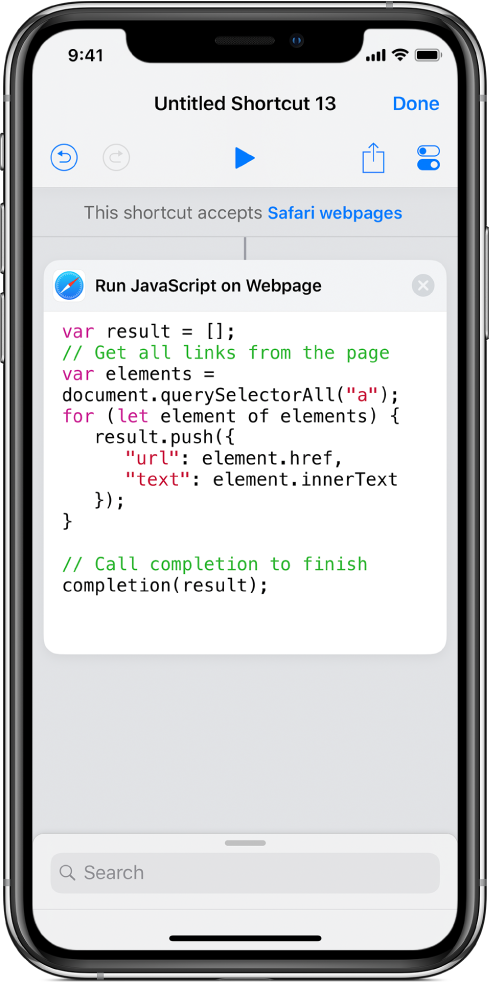
‘웹 페이지에서 JavaScript 실행’ 동작은 사용자가 직접 스크립트를 작성할 수 있는 텍스트 필드를 포함합니다. Safari 앱에서 단축어를 실행하십시오.
참고: SFSafariViewController에서도 ‘웹 페이지에서 JavaScript 실행’ 동작을 사용할 수 있습니다. 추가 정보를 보려면 https://developer.apple.com/documentation/safariservices/sfsafariviewcontroller를 참조하십시오.
JavaScript 단축어 생성하기
단축어 앱 보관함
 에서 단축어 생성을 탭하십시오.
에서 단축어 생성을 탭하십시오.단축어 편집기에서 동작 목록 상단의
 을 탭하고 검색 필드에 ‘JavaScript 실행…’을 입력한 다음, ‘웹 페이지에서 JavaScript 실행’ 동작을 탭하여 단축어 편집기에 추가하십시오.
을 탭하고 검색 필드에 ‘JavaScript 실행…’을 입력한 다음, ‘웹 페이지에서 JavaScript 실행’ 동작을 탭하여 단축어 편집기에 추가하십시오.참고: ‘웹 페이지에서 JavaScript 실행’ 동작의 입력이 Safari 웹 페이지가 아닌 경우, 단축어 실행 시 오류 메시지가 나타납니다. 또한 ‘웹 페이지에서 JavaScript 실행’ 동작이 단축어의 첫 번째 동작이 아닌 경우, 변수 가져오기 동작을 사용하고 Safari 웹 페이지(또는 단축어의 입력)에 대한 매개변수로 설정해야 합니다.
‘웹 페이지에서 JavaScript 실행’ 동작의 텍스트 필드에 스크립트를 작성하십시오.
중요사항: 스크립트에서 컴플리션 핸들러를 호출했는지 확인하십시오. 추가 정보를 보려면 ‘웹 페이지에서 JavaScript 실행’ 동작 출력을 참조하십시오.
단축어에 포함하려는 다른 동작을 모두 추가하십시오.
팁: 동일한 단축어에서 여러 ‘웹 페이지에서 JavaScript 실행’ 동작을 사용하려면 각 동작의 인스턴스가 입력으로 Safari 웹 페이지를 가지고 있어야 합니다(‘변수 가져오기’ 동작 사용).
 을 탭하여 설정을 연 다음, 공유 시트에서 보기를 켜십시오.
을 탭하여 설정을 연 다음, 공유 시트에서 보기를 켜십시오.새로운 ‘허용된 유형’ 행이 나타납니다. 단축어가 Safari에만 나타나게 하려면 ‘Safari 웹 페이지’만 남기고 입력 유형을 모두 선택 해제하십시오.
자세한 정보는 동작 확장 프로그램 단축어의 입력 유형에 관하여를 참조하십시오.
완료를 탭하여 단축어 편집기에 반환한 다음, 완료를 다시 탭하여 보관함에 단축어를 저장하십시오.
단축어에서 JavaScript 사용하기에 관한 추가 정보를 보려면 단축어의 '웹 페이지에서 JavaScript 실행' 동작에 관하여를 참조하십시오.
웹 페이지에서 JavaScript 단축어 실행하기
Safari에서 공유 시트에 단축어 버튼이 활성화되어 있는지 확인하십시오.
Safari에서
 을 탭하십시오.
을 탭하십시오.하단 행에서(흑백 버튼), 단축어를 탭하십시오.
단축어 버튼이 즉각 표시되지 않는 경우 왼쪽으로 쓸어 넘기십시오.
단축어 실행 화면에서 ‘웹 페이지에서 JavaScript 실행’ 동작을 포함하는 단축어를 탭하십시오.
참고: SFSafariViewController에서도 단축어를 실행할 수 있습니다.